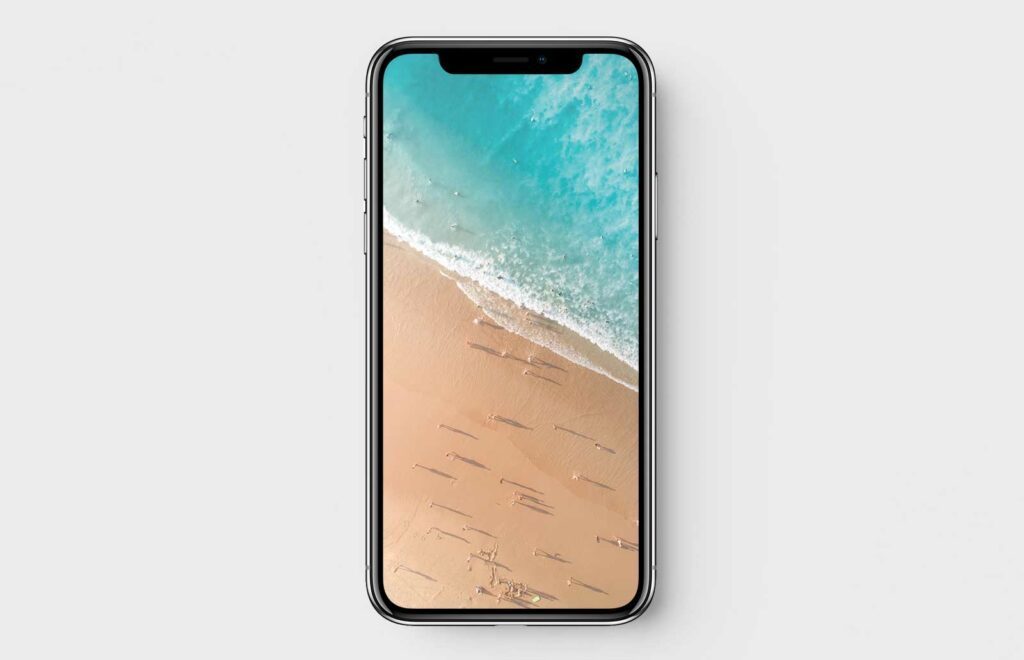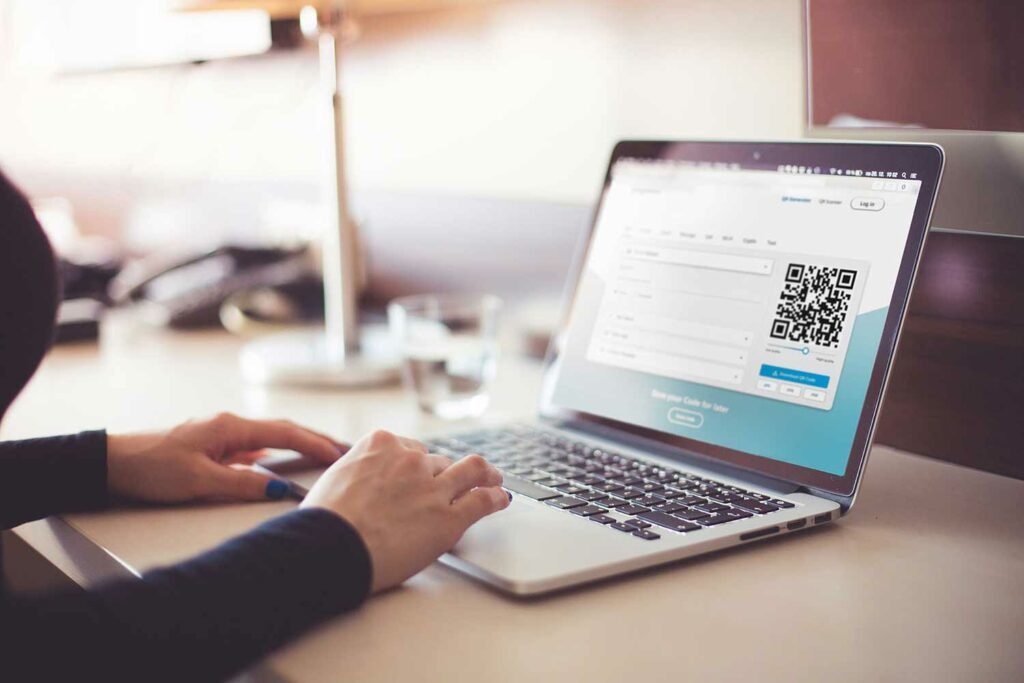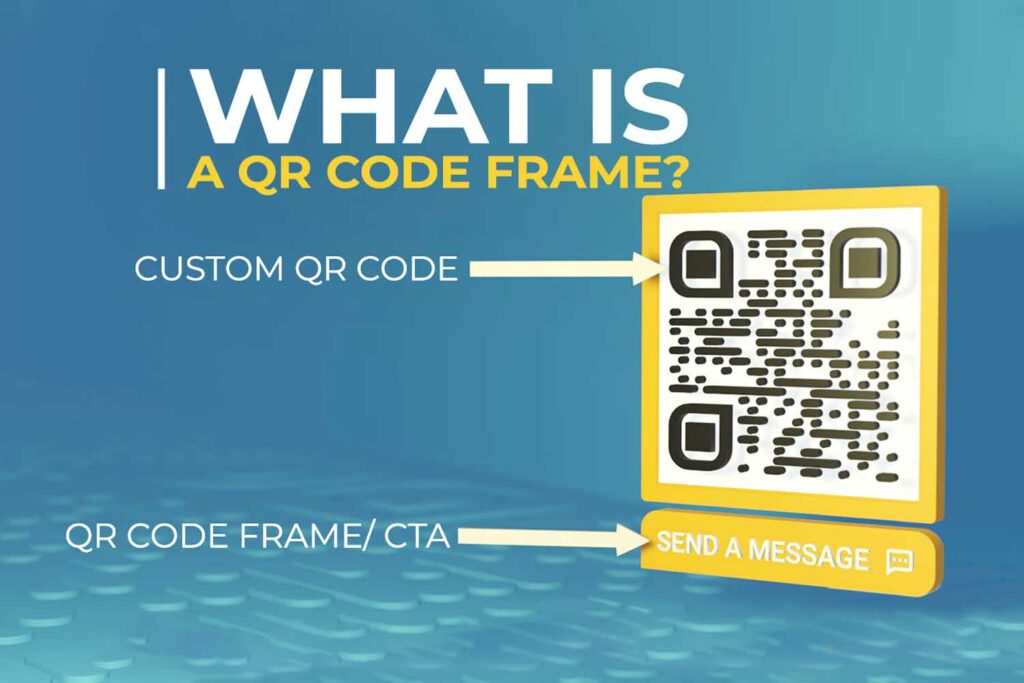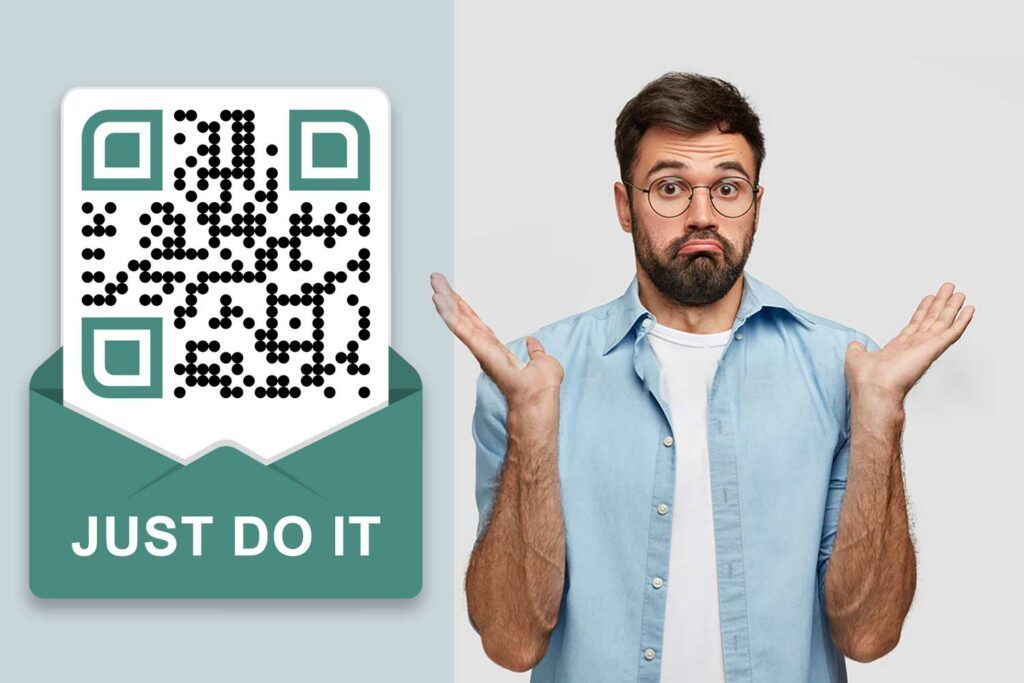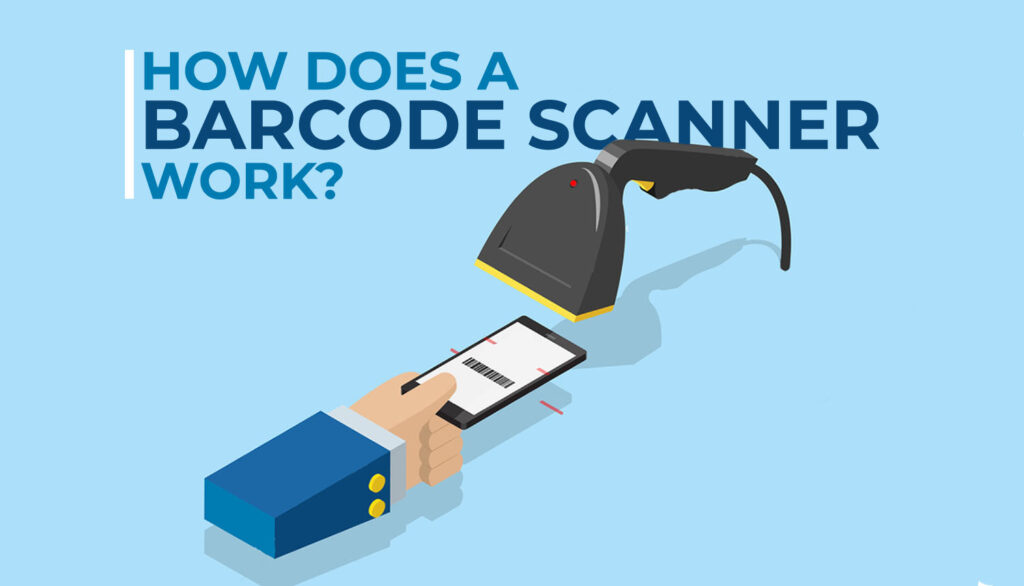I dag vil vi svare på et av de hyppigste spørsmålene på disse pixelerte rutene. Det spørsmålet er: “Hvordan skanner jeg en QR-kode på Android?”
I den moderne verden er QR-koder overalt. QR er et akronym for Quick Response. Den er utviklet for bilindustrien i Japan og er en smartere versjon av strekkoden. QR-koder kan lagre mer data på mindre plass, og maskiner leser dem raskere enn strekkoder.
Slik gjør du det skann en QR-kode med Android:
Hvilken Android vil du skanne en QR-kode med?
| Merke | Modell | Bruksanvisning |
| OnePlus | OnePlus 8 Pro | Skann QR-kode med OnePlus |
| Samsung | Samsung Galaxy | Skann QR-kode med Samsung |
| Huawei | Huawei P30 Pro | Skann QR-kode med Huawei |
| Google Pixel 4a | Skann QR-kode med Google | |
| Nokia | Nokia 9 PureView | Skann QR-kode med Nokia |
| HTC | HTC U11 + | Skann QR-kode med HTC |
| LG | LG V60 | Skann QR-kode med LG |
| Sony | Sony Xperia 1 II | Skann QR-kode med Sony |
Kan min Android støtte QR-skanning?
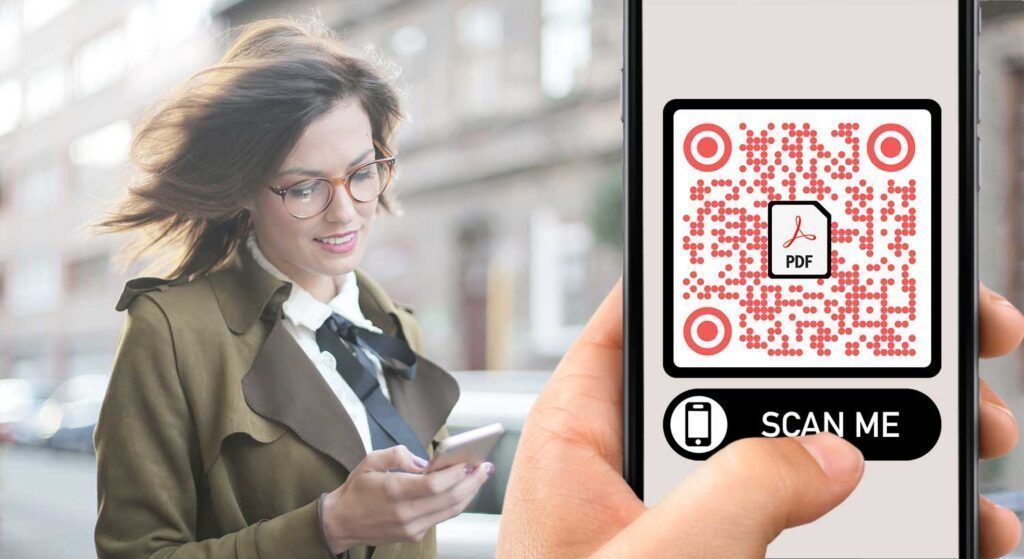
Hvordan sjekker du om Android kan skanne QR-koder?
- Åpne opp Kamera-app og pek den mot QR-koden du vil skanne. Hold det jevnt i noen sekunder for å sikre at det fungerer.
- Hvis skanning er aktivert, skal det vises et varsel.
- Hvis ingenting skjer, bør du gå inn på det Innstillinger og prøv å aktivere funksjonen for skanning av QR-kode.
- Hvis du ikke ser QR-koder som et alternativ i innstillingene dine, kan ikke enheten skanne QR-koder av seg selv. Ingen bekymringer, dette betyr bare at vi trenger å laste ned en tredjeparts QR Code Reader-app.
Nyere Samsung-telefoner med Bixby-funksjoner kan oppdage QR-koder. Hvis du ikke har en Samsung, kan det hende du trenger en QR-skanner android app. Vi anbefaler QR-kodeleser for Android av Pageloot. Det er enkelt og veldig effektivt.
Skann en QR-kode med OnePlus 8 Pro
Oppdag den beste måten å skanne QR-koder med OnePlus 8 Pro fra kameraappen.

- Start med å åpne Kamera-app.
- Fokuser kameraet på en QR-kode for å skanne det.
- Hvis QR-koden er lesbar, omdirigerer den deg automatisk.
Skann en QR-kode med Samsung Galaxy
Det er mange alternativer for skanning av QR-koder med Samsung-telefoner. Det kan være forskjeller i OS-versjonene og Galaxy-modellene.

Samsung Internett
Hvis Android ikke har Bixby-visjon, må du bruke Samsung Internet Beta-appen. Dette er vanligvis allerede installert på telefonen din.
- Åpne Samsung Internett app.
- Finn ikonet med tre linjer nederst til høyre på skjermen.
- Gå inn til "Innstillinger“.
- Finn "nyttige funksjoner".
- Forsikre deg om at “QR-kodeleser" Er på.
- Trykk på QR-kodeikonet ved siden av URL-linjen.
- Tillat tillatelser for Samsung Internet Beta.
- Ferdig! Nå kan du skanne QR-koder.
Samsung Camera-app (for OS 9.0 og nyere)
- Sveip ned for å gå inn Raske innstillinger.
- Velg QR-skanneren.
- Trykk på “OK” for å fortsette.
- Nå kan du skanne QR-koden.
Hvis dette ikke fungerer, er det mulig at du må klikke på Innstillinger-ikonet øverst til venstre og se om “Skann QR-koder” er aktivert.
Skann en QR-kode med Huawei P30 Pro
Vi har faktisk 3 forskjellige alternativer for å skanne QR-koder med Huawei. Det er mulig å gjøre det fra galleri-appen, fra låseskjermen eller fra kamera-appen.

QR-skanning av kameraapp
Dette fungerer for de fleste Huawei-telefoner. Du kan teste ut den innfødte kamera-skannemetoden ved å følge disse trinnene:
- Åpne Kamera-app.
- Pek den mot QR-koden.
- Et varsel vises.
- Hvis ingenting skjer, sjekk om skanning er aktivert.
Låseskjerm QR-skanning
- Sveip oppover fra bunnen for å nå funksjonslinjen.
- Trykk på "Huawei Vision“.
- Skann QR-koden.
QR-skanning av galleri-appen
- Lagre QR-koden som et bilde på telefonen din.
- Åpne Galleri-app.
- Trykk på “Mer”.
- Du bør se teksten “Skann QR-kode i bildet”.
- Trykk på det og QR-koden vil skanne.
Skann en QR-kode med Google Pixel 4a
Lær den enkleste måten å skanne en QR-kode med Google Pixel-smarttelefoner.

- Åpne "Google-kamera“.
- Trykk på "Mer" -fanen.
- Gå inn til "Innstillinger“.
- Aktiver Google Lens-forslag.
- Gå til kameraappen.
- Skann QR-koden.
Skann en QR-kode med Nokia 9 PureView
Dette er de beste alternativene for skanning av QR-koder med Nokia-telefoner.

Nokia Camera-app
- Åpne Nokia Kamera-app.
- Når du har funnet QR-koden, skal det vises et varsel.
- Hvis ingenting vises, sjekk deretter Innstillinger-appen.
- Aktiver skannefunksjonen for QR-kode.
Google objektivassistent
Hvis den forrige metoden ikke fungerte, kan du prøve Google Lens Assistant.
- Trykk og hold inne "Hjem" -knappen for å åpne Assistent.
- Objektivknappen skal automatisk vises.
- Hvis ikke, klikk på prikkene nederst, og du finner den på venstre side.
- Skann QR-koden.
Skann en QR-kode med HTC U11 +
Dette er den beste metoden for å skanne en QR-kode med HTC Android-telefoner.

- Åpne din Kamera-app på HTC-telefonen.
- Pek inn mot QR-koden.
- Et varsel skal vises.
- Hvis ikke, sjekk innstillingene hvis skanning av QR-kode er aktivert.
Hvis dette ikke fungerer, bør du se på en tredjepart app for skanning av QR-koder.
Skann en QR-kode med LG V60
Skann QR-koder på LG V60 som en proff med denne hurtigveiledningen. Det er to alternativer på LG-telefonene for dette.
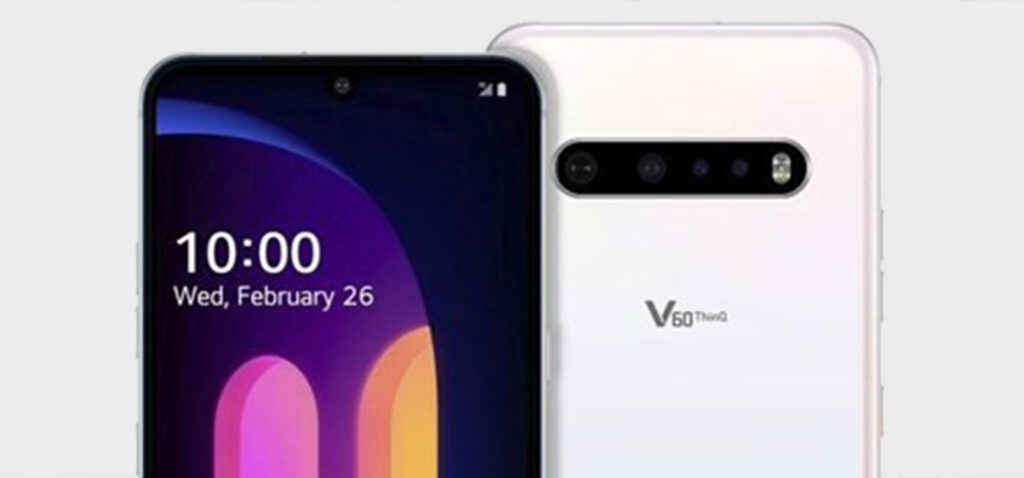
Google objektivassistent
- Trykk og hold inne "Hjem" -knappen for å åpne assistenten.
- Objektivknappen skal automatisk vises.
- Hvis ikke, klikk på prikkene nederst, og du finner den på venstre side.
- Skann QR-koden.
Google Lens-app
- Gå til Google Play-butikken.
- Finn Google Lens-appen
- Gjenta trinnene fra Google Lens Assistant.
Skann en QR-kode med Sony Xperia 1 II
Det er veldig enkelt å skanne en QR-kode på Sony-smarttelefoner med denne guiden.

- Start Sony Kamera-app.
- Trykk på det gule kameraikonet.
- Trykk på den blå "i" -knappen.
- Fokuser kameraet på QR-koden.
- Du må ta et bilde av det.
- Vent litt og hold deretter "Produktdetaljer".
- Dra den oppover for å se innholdet.
Hvordan laste ned en QR-skanner-app fra Google Play Store
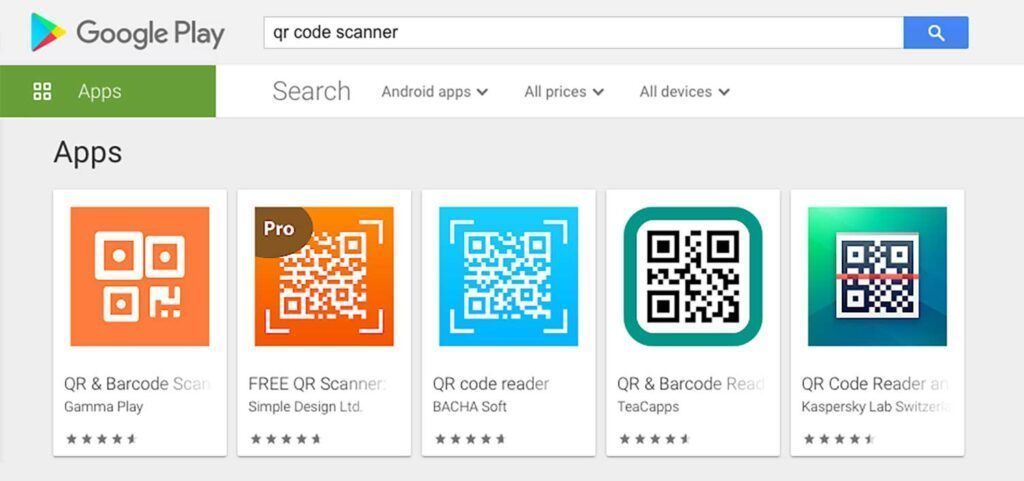
Finn Google Play Store-ikonet på startskjermen. Det kan også være i app-skuffen din.
1. Skriv “QR Code Reader” og trykk på søkeknappen
Når du trykker på søkeknappen, vil Play Store vise en liste over apper designet for å lese QR-koder. Navnet på utvikleren er under hver QR-kode skanner for android. I denne artikkelen foreslår vi QR-kode skanner av Pageloot, men du foretrekker kanskje å velge en annen.
2. Trykk på “Installer”
Du vil se et varsel som ber om at skanneren kan ta bilder og spille inn videoer på din Android.
3. Trykk på “Godta”
Android kan nå installere QR-kodeleser som du valgte i trinn 3. Du ser det nye ikonet i app-skuffen.
4. Åpne QR Code Reader-appen
Trykk på det nye ikonet for å åpne det. Mest bar skanner for Android ligner på en vanlig kameraskjerm.
5. Plasser QR-koden i rammen
Det er mye som å ta et bilde, bortsett fra at du ikke trenger å trykke på en knapp. Plasser telefonen riktig slik at koden fungerer. Kodens hjørner skal alle være synlige i skannevinduet. Hold telefonen stødig mens den oppdager koden. Leseren vil varsle deg når den er ferdig.
6. Fullfør handlingen
De QR-leser for Android vil be deg om å ta ytterligere tiltak. Kanskje du vil åpne et nettsted eller foreta en betaling ved hjelp av QR-koden. Leseren vil tillate deg å gjøre det nå. Hvis du mener at QR-koden er trygg, og du stoler på kilden, velger du den handlingen som passer best for deg.
Hvis du vil lagre QR-koden til senere, kan du ta et bilde av den og få tilgang til den fra fotoalbumet ditt. De QR-kodeleser vil skanne bildet og gjenkjenne koden.

Å lære å skanne QR-koder kan gjøre livet ditt mye enklere. Du kan dele Wi-Fi-passord og kontaktinformasjon. Du kan også få direkte tilgang til nettsteder uten å måtte skrive inn URL-en. QR-koder gir deg også tilgang til lojalitetsprogrammer og e-billetter til konserter og sport. Velkommen til en ny verden av muligheter!
Ofte stilte spørsmål
For å skanne QR-koder på Android-enheten din, åpne kameraappen og pek den mot koden. Trykk på QR-kodevarslingen for å få tilgang til innholdet.
Mange Android-smarttelefoner har en innebygd QR-kodeskanner i kameraappen.
Du kan bruke ulike apper til å skanne QR-koder på Android, for eksempel Google Lens, QR Code Reader eller dedikerte QR-kodeskanner-apper tilgjengelig i Google Play Store. Vanligvis er kameraapplikasjonen nok, og du trenger ikke en egen app.
Ja, Android-kameraet kan brukes til å skanne QR-koder uten å trenge en egen app.
For å aktivere eller deaktivere QR-kodeskanning på Android-telefonen din, gå til Innstillinger > Apper og varsler > Avansert > Standardapper > Trykk på "QR-kodeskanner" og velg din foretrukne app.
Når du skanner QR-koder på Android, vær forsiktig med lenker og innhold. Sørg for å skanne koder fra pålitelige kilder for å unngå personvern- eller sikkerhetsproblemer.
Hvis en QR-kode ikke skanner riktig på Android-enheten din, sørg for at den er godt opplyst, klar og ikke skadet. Du kan også prøve en annen skanneapp.
Ja, du kan skanne QR-koder som inneholder informasjon om Wi-Fi-nettverk på Android. Det forenkler prosessen med å koble til et nettverk ved å skanne koden.